Cara mengambil tangkapan layar satu halaman penuh di iPhone
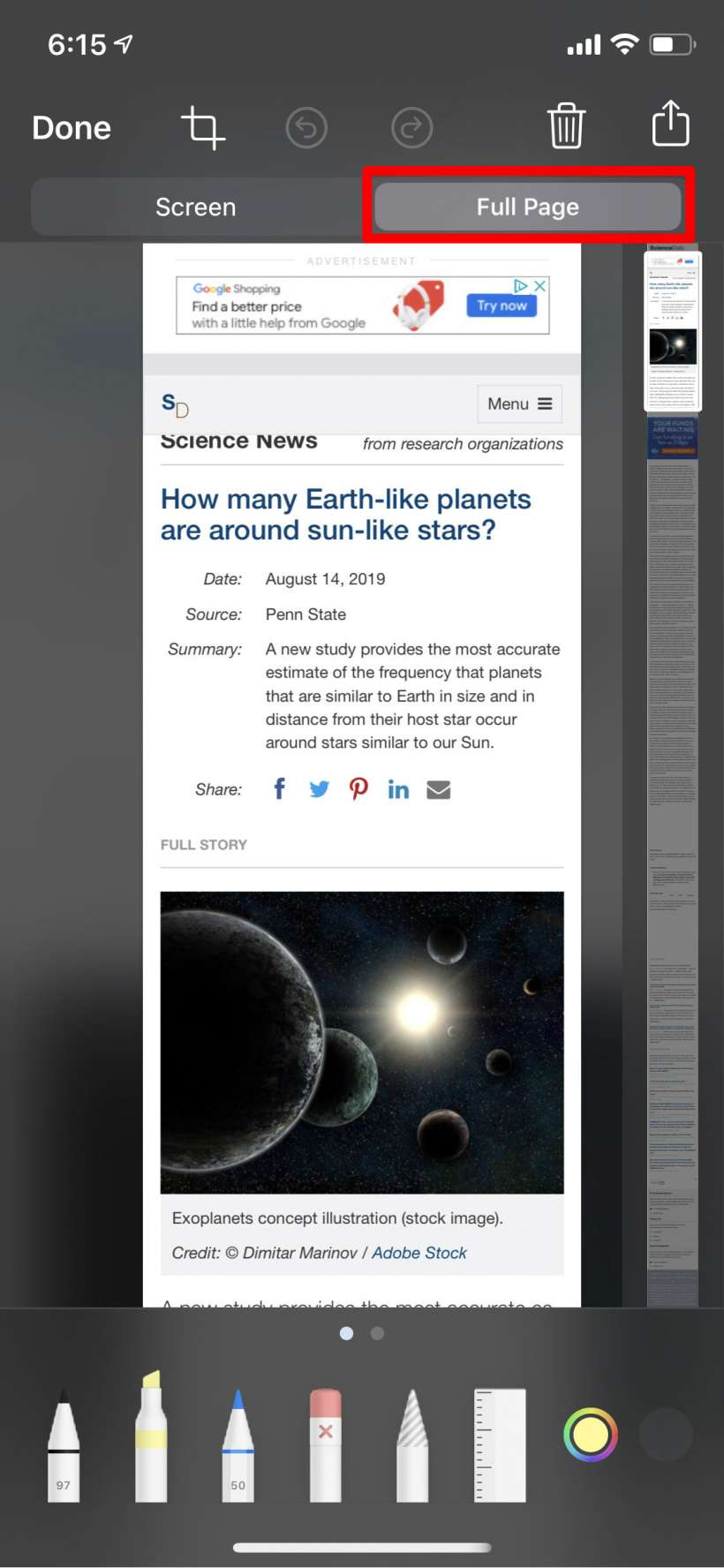
Fitur tangkapan layar iPhone menerima pembaruan dengan iOS 13 – kemampuan untuk mengambil seluruh halaman web Safari dalam satu kesempatan. Tangkapan layar satu halaman penuh atau "bergulir" disimpan sebagai PDF, jadi itu bukan kemampuan baru secara teknis, karena Anda bisa melakukan ini sebelum iOS 13 dengan opsi menu "Simpan sebagai PDF". Ini membuatnya lebih nyaman, dan memberi Anda akses instan ke alat markup tangkapan layar sehingga Anda dapat dengan cepat menyorot, melingkari atau mencoret teks, menambahkan catatan, dan lainnya.
Berikut cara mengambil tangkapan layar satu halaman penuh di iPhone dan iPad:
- Buka Safari, buka halaman web yang ingin Anda tangkap dan ambil tangkapan layar seperti biasanya – baik tombol samping + volume naik (di perangkat ID Wajah) atau tombol samping + tombol Rumah (perangkat ID sentuh). Ketuk pratinjau tangkapan layar yang muncul di sudut kiri bawah.
- Di layar pratinjau, ketuk pada tab Halaman Penuh di bagian atas. Sekarang Anda akan melihat slider muncul di sepanjang sisi kanan yang memungkinkan Anda untuk menggulir seluruh halaman web. Anda dapat menggunakan alat markup di sini jika ingin, ketuk Selesai di kiri atas saat Anda siap untuk menyimpannya.
- Pilih Simpan PDF ke File.
- Pilih tujuan tempat Anda ingin menyimpannya dan ketuk Simpan di kanan atas.
- Sekarang Anda dapat menemukannya dengan membuka aplikasi File dan menavigasi ke tempat Anda menyimpannya.
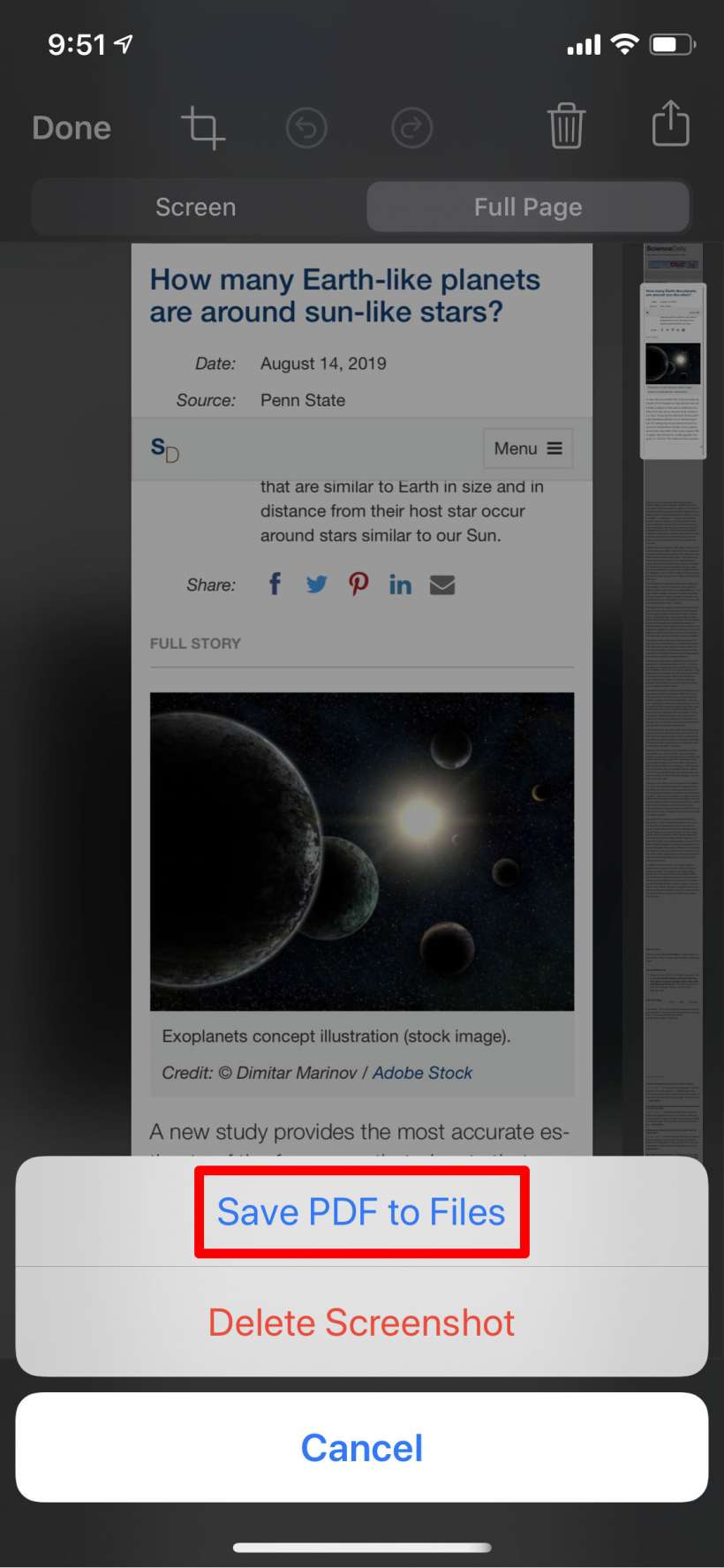
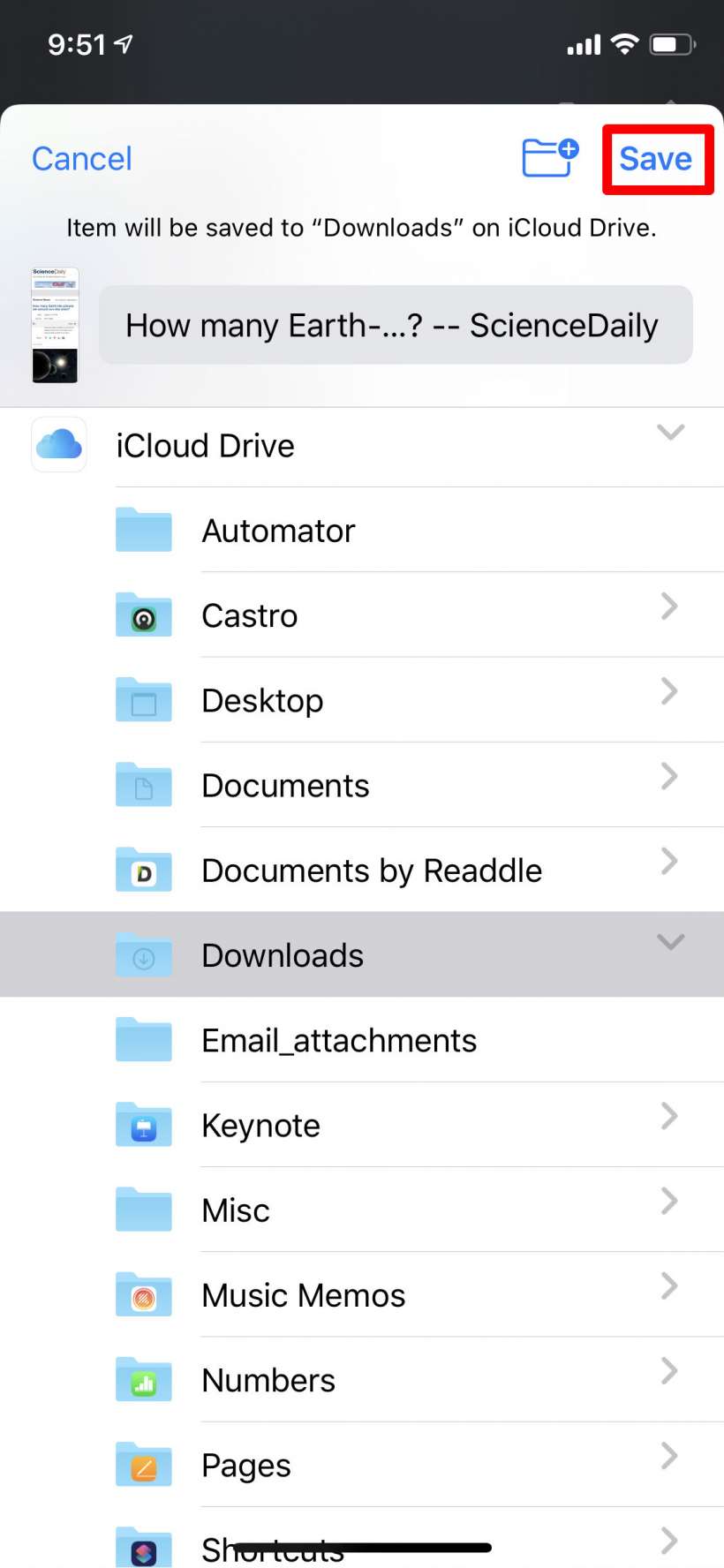
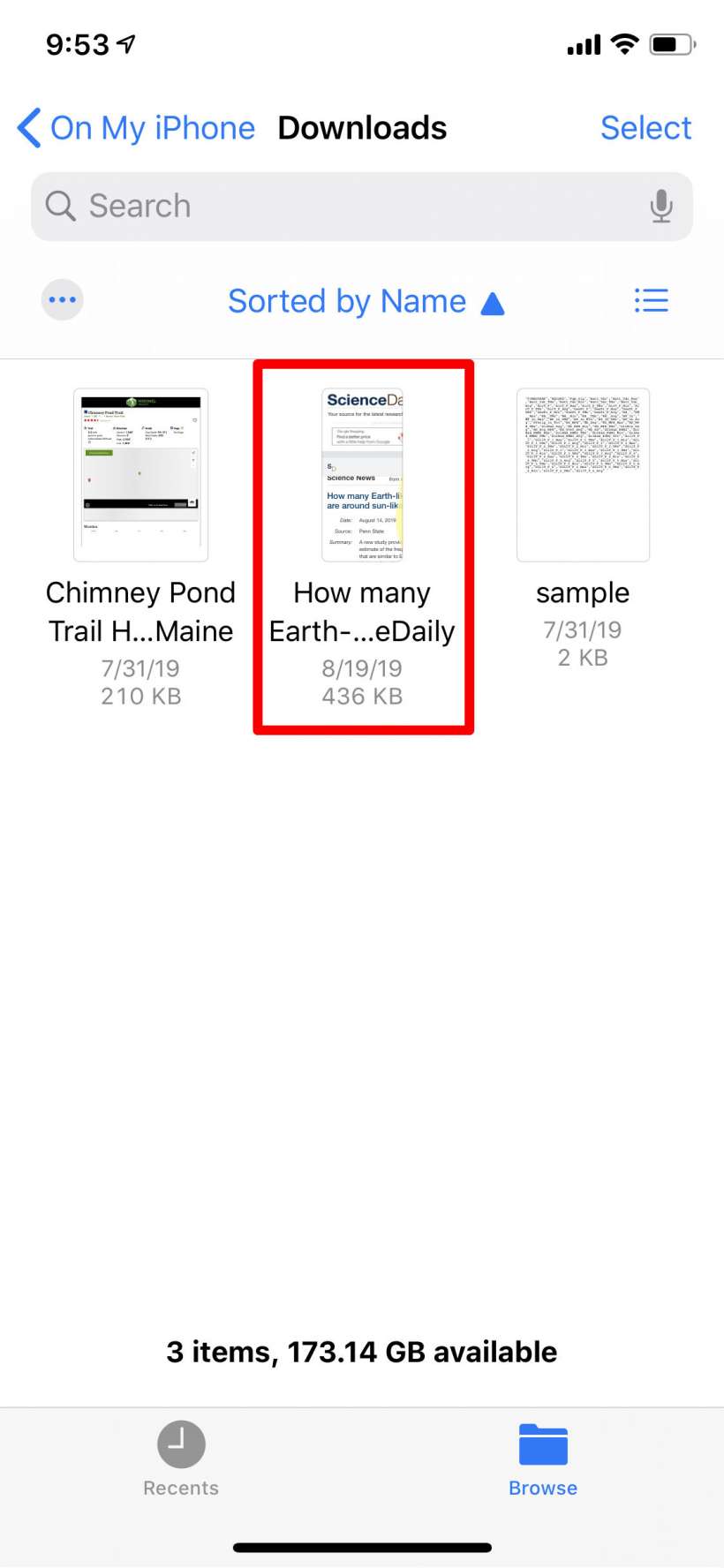


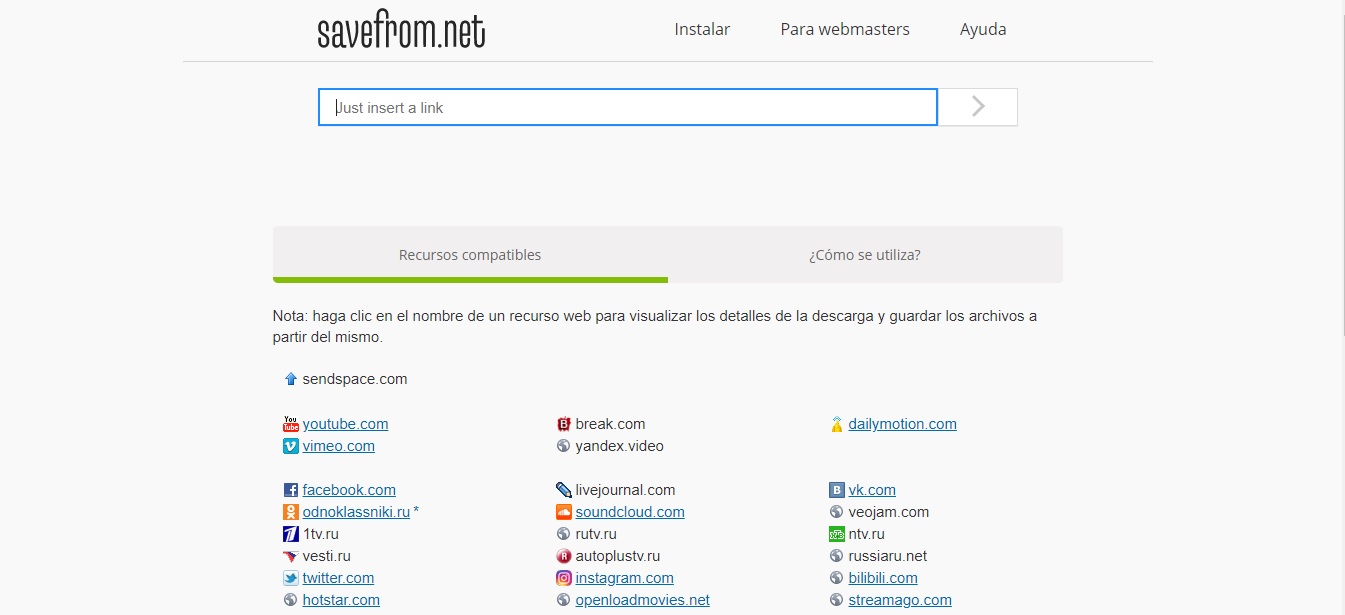

![Kebocoran: Apakah ini iPhone 9 baru dari Apple? [vídeo]](../wp-content/uploads/2020/02/1582167667_Kebocoran-Apakah-ini-iPhone-9-baru-dari-Apple.jpg)